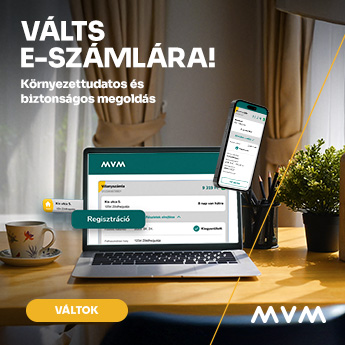Addmusic revX leírás
Ennek a tutorialnak a segítségével megtudhatjátok, hogy hogyan lehet a lehető legkönnyebben beilleszteni custom zenét egy SMW hack-be.
Mire van szükséged:
1) Lunar Magic szerkesztőprogramra (letöltheted innen )
2) egy TISZTA (csak most tesztelésre, amúgy nem szükséges tisztának lennie) Super Mario World smc fájlra
3) és az Addmusic revX nevű programcsomagra (letöltheted innen )
Egy nagyon fontos dolog: a ROM (vagyis az smc fájl) mindig legyen egy könyvtárban az Addmusic revX-szel!
Nyisd meg ezt a könyvtárat: C: /Windows /System32
Itt találsz vagy egy CMD.bat vagy CMD.exe fájlt. Ezt másold be az Addmusic revX könyvtárába! Ez is nagyon fontos, hogy egy könyvtárban legyen a ROM-mal.
Nyisd meg a CMD-t, és írd be ezt:
Addmusic (itt a ROM fájl neve, amit adtál).smc INIT
Nagyon fontos mindegyik szó, csak ha pontosan írod be, akkor fogja elfogadni. Természetesen nem azt írod be, hogy (itt a ROM fájl neve, amit adtál), hanem ténylegesen a könyvtárban lévő ROM fájl nevét.
Ezután Entert ütsz. Ha ezt látod a sok-sok kód alján, akkor jól dolgoztál:
( Level music )
Insertion has been successful!
Remek, most már bezárhatod a CMD-t.
Most már csak custom zenére van szükségünk. Az SMW Central custom music részlegében rengeteg zene közül válogathatsz. A teszt kedvéért most töltsük le a Super Mario Land 2: The Star custom zenét. Csomagold ki a fájlt. Miután ezt megtetted, láthatod, hogy igazából két fájlt töltöttél le: egy txt fájlt és egy spc fájlt. Igazából a txt fájl a lényeg, az spc csak egyfajta „bemutatásra” jó, hogy meghallgathasd, milyen is a zene. Ezt egy külön SPC lejátszóval nyithatod meg.
Az Addmusic revX könyvtárában láthatod, hogy van egy LEVEL és egy OW nevű alkönyvtár. Fogd meg a letöltött txt fájlt, és másold be
1. az OW mappába, ha Overworld (vagyis ami a térképen van) zenét szeretnél csinálni
2. a LEVEL mappába, ha pálya közbeni zenét akarsz
Természetesen át is nevezheted a txt fájlt, sőt, talán egyszerűbben használható, ha ilyen hosszú címeknél lerövidíted, pl most SML-re.
A következő lépés az, hogy az Addmusic revX könyvtárában található Addmusic.ini fájlba belépsz. Ekkor elvileg a jegyzettömbnek kellene előjönnie különös kódokkal.
(Overworld)
##=
##=
(Misc)
##=
##=
(Level)
##=
##=
A ## mindig egy hexadecimális (16-os számrendszerű) számot jelent.
Most például egy pálya közbeni zenét szeretnénk. A LEVEL szekció alatt egyelőre nem találsz semmilyen beillesztett zenét. Ide kell beírnod a kívánt zene txt fájljának nevét. Így:
##= (ide írod a txt fájl nevét, amit bemásoltál az adott könyvtárba).txt
Természetesen ha Overworld zenét szeretnél, akkor az Overworld szekció alá írod be.
Ezek után nagyjából így kell kinéznie az Addmusic.ini fájlnak:
(OVERWORLD)
0A=
0B=
0C=
0D=
0E=
0F=
10=
11=
12=
13=
14=
(MISC)
09=Mario Died.txt
0A=Game Over.txt
0B=Passed Boss.txt
0C=Passed Level.txt
0D=Have Star.txt
0E=P-switch.txt
10=Into Keyhole.txt
11=Zoom In.txt
13=Welcome.txt
14=Done Bonus Game.txt
15=Rescue Egg.txt
(LEVEL)
20= SML.txt
21=
22=
23=
24=
25=
26=
27=
28=
29=
2A=
Remek. Bezárhatod az Addmusic.ini-t, de csak ha előtte ELMENTETTED, mert különben nem fog történni semmi.
Jegyzet: A szekcióban láthatod az amúgy játékba beillesztett egyéb zenéket. Ha esetleg ezeket akarod megváltoztatni, akkor egyszerűen csak kicseréled a MISC könyvtárba bemásolt txt fájlra.
Most jön a neheze, de egyben a végső (vagyis majdnem végső) lépés.
Nagyon fontos! Ha az Addmusic revX könyvtár a winchestereden olyan könyvtárakban van, ahol a könyvtárak neveiben elődordul szóköz, akkor ezeket cseréld le, nevezd át, vagy másold át az Addmusicot egy másik mappába! Például: Ha itt helyezkedik el az Addmusic revX
C: /jatekok /mario /addmusic
akkor nincs gond.
De viszont ha például így:
C: /jatekok mappaja /mario /addmusic
AKKOR MÁR NEM JÓ!
Ugyanis a következő program nem tud elfogadni szóközös mappákat.
Ezért nevezd át a könyvtáraidat pl. ilyenre:
C: /jatekok_mappaja /mario /addmusic
Vagy pedig teljesen másra, a lényeg, hogy ne legyen benne szóköz. Ajánlatos még ékezetek nélküli könyvtárakat létrehozni, és rövid nevű könyvtárakat, mert huszadik zenebeillesztésre már unalmas lesz állandóan bepötyögni azt a hosszú nevet.
Végre nekiállhatunk a következő programnak.
Az Addmusic revX nevű könyvtárban találsz egy AMX.bat fájlt. Ezt nyisd meg.
Az első képernyőn először nyomd meg az s gombot. Üss Entert. Ilyenkor kiírja a képernyő tetjén, hogy „showing”. Jó. Ezután megnyomod az f gombot. Üss Entert. Ezután kijön egy másik képernyő, ami ezt írja: „Please type in the path to your ROM”. Ekkor be kell írnod az smc fájl pontos címét. Például nekem így néz ki:
C: /Mario /smw /add /smw.smc
Nagyon egyszerűen megnézheted Total Commanderben, vagy a Sajátgépben, hogy hol található a ROM-od, ezt kell beírnod.
Ha ezzel megvagy, üss Entert. Az első képernyőt látod újra. Üsd le az X+Enter billentyűkombinációt.
Ezután megint furcsa kódok jönnek elő. Ha a végén ezt írja ki: "The insertion has been succesful!", akkor jó, máskor nem! Ha bármi más van a végén, de ezt nem látod, akkor valamit elrontottál, olvasd el még egyszer és kövesd pontosan az utasításaimat.
Ezután bezárhatod ezt a programot, majd csak legközelebbi zenebeillesztésnél lesz rá szükséged.
Nyisd meg a Lunar Magic-et. Ezen belül nyisd meg a ROM-ot, amibe beillesztetted előbb a zenét. Rögtön kiadja a 105-ös pályát kezdésnek. Egyelőre használjuk ezt a teszt kedvéért.
Az eszköztárban különböző ikonok vannak. Van egy olyan, ami egy hangjegyet ábrázol, a neve Bypass Music and Time Limit Setting. Kattints rá. Előjön egy párbszédablak, ahol egy gördítősávot látsz. Gördítsd le a beillesztett zenéig (jelenleg a huszasig), majd OK. Mentsd el a pályát, majd nyisd meg a játékot emulátorban. Ahogy belépsz a 105-ös pályára, ha jól dolgoztál: TA –DAMM, hallod a beillesztett zenét!

Remélem sokat segített eme kis tutorialom, igyekeztem a lehető legérthetőbben magyarázni.
Ugye nem is volt olyan nehéz?

Ha tetszett az írásom, nem kell érte fizetni, inkább csak használd.

Írta: Hadron (alias Zigil, sigma, miegyéb
 )
)Kapcsolat:
e-mail cím: akalvinzigil@gmail.com
SMW Central profilom (PM-et küldhetsz! )
Köszönet Jirachi-nak az eredeti angol leírásért, tőle tanultam meg mindent, amit itt leírtam!
Végül, magát a dokumentumot letöltheted innen.